一键重装电脑系统图文详细教程
软件是一系列按照特定顺序组织的计算机数据和指令的集合。一般来讲软件被划分为编程语言、系统软件、应用软件和介于这两者之间的中间件。硬件是“计算机硬件”的简称。与“软件”相对,电子计算机系统中所有实体部件和设备的统称。
很多朋友都喜欢一键重装电脑系统,因为这样简单方便快捷,还不会有什么后遗症。这几天陆续有朋友找小编要小白一键重装电脑系统教程,既然大家对小白一键重装电脑系统这么抬爱,那么小编就将小白一键重装电脑系统教程分享出来给大家吧!
先是小白系统重装工具,通过百度搜索小白一键系统重装,找到官网,下载即可打开哦,再此工具中点击立即重装系统

一键重装电脑系统教程图1
环境检测,成功之后操作下一步
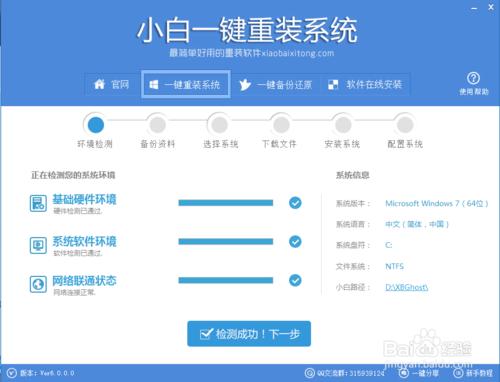
一键重装电脑系统教程图2
备份电脑资料是一定要的,这里我建议大家全部勾选,然后点击备份,这样就不会有遗漏了哦
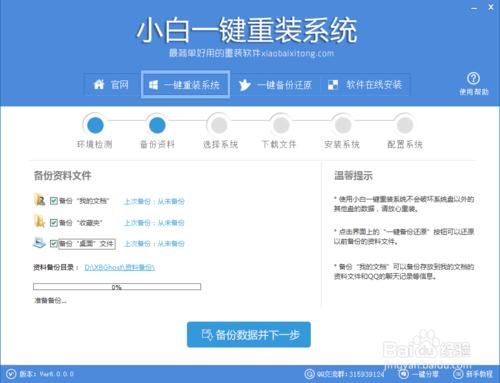
一键重装电脑系统教程图3
选择系统版本,例如一键安装xp系统,点击安装此系统
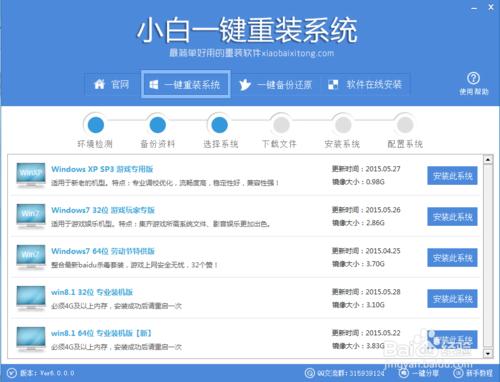
一键重装电脑系统教程图4
点击之后,系统就开始下载了哦
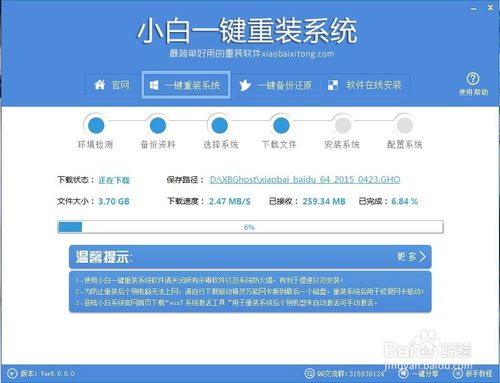
一键重装电脑系统教程图5
下载成功,弹出对话框,点击立即重启
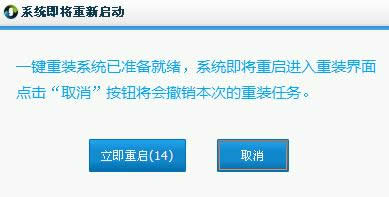
一键重装电脑系统教程图6
然后电脑会自动完成重装
以上就是小白一键重装电脑系统教程了,大家可以通过这个方法快速给自己的电脑重装系统哦,无论是xp系统还是win7或者win8、win10,小白一键重装大师都能给帮我们快速搞定,是不是非常棒呢?总之大家快用起来吧,不要辜负了小编的一番好心哦。
硬件是实在的,有模有样的。软件是程序性的。是一系列的指令。有了软件,硬件才会实现更丰富的功能。